Používání bezdrátových zařízení je pro mnoho uživatelů již dlouho samozřejmostí. Různé náhlavní soupravy nebo reproduktory Bluetooth, stejně jako například různé hodinky nebo fitness trackery Bluetooth. Většinu chytrých zařízení lze k telefonu připojit pomocí bezdrátové technologie Bluetooth. Je to rychlé a pohodlné. Bluetooth je poměrně rychlé připojení s krátkým dosahem a je velmi vhodné pro přenos dat mezi zařízeními. Jedním z nejčastějších použití technologie Bluetooth je připojení náhlavních souprav Bluetooth k telefonům nebo tabletům.
Ale co když jdete na procházku s kamarádem a chcete mu pustit svou oblíbenou písničku? Dříve jste jim mohli dát jen jedno ze svých sluchátek. Mnoho uživatelů se však ptá, zda je možné k iPhonu nebo iPadu připojit dvoje sluchátka najednou.
Je možné poslouchat hudbu pomocí dvou párů sluchátek na jednom iPhonu?
Pokud chcete sdílet sluchátka s kamarádem a poslouchat hudbu společně, např. na rušném letišti nebo v kavárně, museli jste mu dříve dát jedno ze svých sluchátek. Tato nepříjemnost je však díky nové funkci v iPhonu minulostí.
Není to tak dávno, co společnost Apple představila funkci nazvanou Sdílení zvuku. Tato funkce umožňuje připojit k jednomu zařízení dva páry sluchátek a používat je k poslechu stejné zvukové stopy současně.
Tato funkce je zajímavá tím, že při jejím použití mohou mít oba uživatelé samostatné ovládání hlasitosti. Pokud tedy rádi posloucháte hudbu při nízké hlasitosti a váš přítel vždy zesílí hlasitost na maximum, nebude to pro vás problém.
Tato funkce byla uvolněna bez větší publicity. Byla jednoduše přidána do iOS 13. Apple ve svém prohlášení uvedl: „S nejnovější verzí iOS nebo iPadOS můžete vy a váš přítel poslouchat pomocí AirPods nebo bezdrátových sluchátek Beats zvuk z iPhonu nebo iPadu.
Seznam podporovaných zařízení iPad a iPhone pro současný poslech přes dvoje sluchátka.
Upozorňujeme, že tato funkce nefunguje se všemi iPady a iPhony, kompatibilní musí být také sluchátka. Zde je seznam kompatibilních zařízení Apple a sluchátek Bluetooth pro společný poslech hudby se dvěma různými sluchátky Bluetooth.
| Compatible iPhone, iPad, and iPod touch models | Compatible headphone models |
|---|---|
| iPhone 8 and later | AirPods Max |
| iPad Pro 12.9-inch (2nd generation) and later | AirPods Pro (1st generation) and later |
| iPad Pro 11-inch | AirPods (1st generation) and later |
| iPad Pro 10.5-inch | Powerbeats |
| iPad Air (3rd generation) and later | Solo Pro |
| iPad mini (5th generation) and later | Powerbeats Pro |
| iPad (5th generation) and later | Powerbeats3 Wireless |
| iPod touch (7th generation) | Beats Solo3 Wireless |
| Beats Studio3 Wireless | |
| BeatsX | |
| Beats Flex | |
| Beats Fit Pro |
Jak používat funkci sdílení zvuku
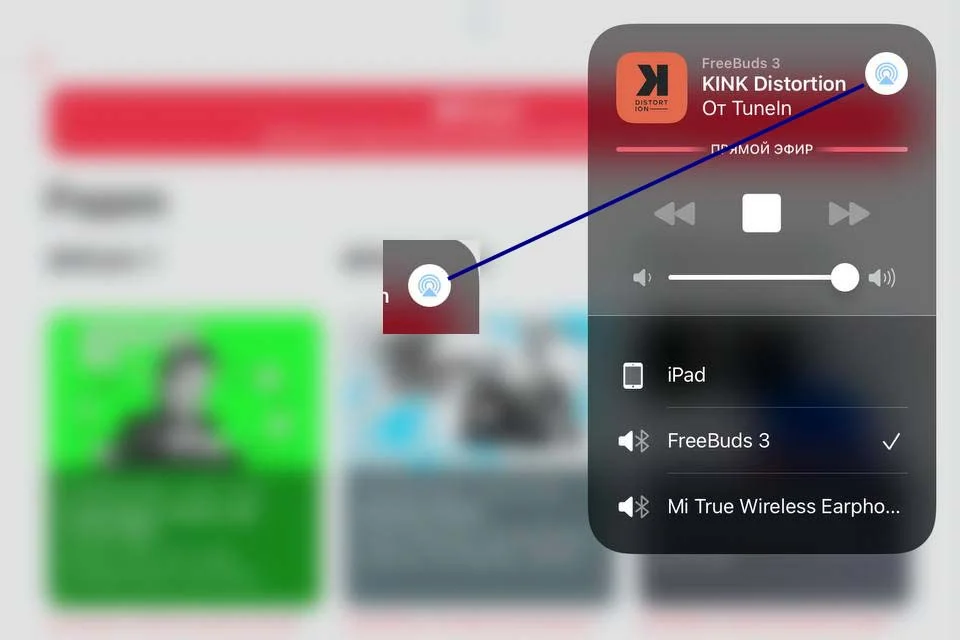
Chcete-li tuto funkci používat, musíte mít u sebe iPhone, iPad nebo iPod touch. Tato funkce také správně funguje pouze s určitými sluchátky: AirPods, AirPods Max, AirPods Pro nebo Beats.
Použití této funkce je dále poměrně jednoduché. Stačí, když:
Připojení dvou sluchátek k iPadu, iPhonu
- Nejprve připojte sluchátka k zařízení Apple. V případě sluchátek AirPods je to docela snadné. Stačí otevřít pouzdro u zařízení Apple a sluchátka se k němu sama připojí.
- Poté otevřete ovládací centrum, k čemuž potřebujete:
- U iPhonu 8 nebo staršího přejeďte zespodu nahoru.
- U iPhonu X nebo novějšího přejeďte z pravého horního rohu dolů.
- V ovládacím centru najdete ikonu AirPlay vedle přehrávané skladby. (Tato ikona bude k dispozici také na zamykací obrazovce nebo v aplikaci, která skladbu přehrává).
- Poté klikněte na tlačítko Sdílet zvuk.
- Pokud má váš přítel sluchátka AirPods nebo AirPods Pro, přiblíží je k vašemu zařízení tak, že je podrží v pouzdře s otevřeným krytem, nebo pokud používá sluchátka AirPods Max, přiblíží je k vašemu zařízení.
- Sluchátka vašeho přítele se nyní zobrazí na obrazovce vašeho zařízení. Klepnutím na Sdílet zvuk zahájíte sdílení.
Pomocí příslušných tlačítek v Ovládacím centru na iPhonu nebo iPadu můžete měnit hlasitost, přehrávat nebo pozastavit zvuk.
Chcete-li zvýšit nebo snížit hlasitost, jednoduše posuňte posuvník jednoho z párů sluchátek. Přetažením posuvníku hlasitosti ve spodní části můžete také ovládat hlasitost obou sluchátek.
Pokud chcete sdílení ukončit, stačí se dotknout ikony AirPlay a kliknutím na políčko vedle sluchátek sdílení ukončit.
Můžete s Apple TV používat funkci Sdílení zvuku
Pokud máte doma Apple TV a chcete se večer s kamarádem podívat na seriál nebo film, ale nechcete budit sousedy, můžete k přijímači připojit sluchátka a sledovat tak obsah v tichosti pro lidi kolem sebe.
Je to docela snadné. Stisknutím a podržením tlačítka Domů na ovladači Siri Remote otevřete Ovládací centrum a poté vyberte možnost Ovládání zvuku.
Přejeďte dolů na položku Sluchátka a vyberte sluchátka, která chcete použít. Vyberte možnost Sdílet zvuk a podle pokynů na obrazovce spárujte druhý pár sluchátek.







